- Yazar Jason Gerald [email protected].
- Public 2023-12-16 11:44.
- Son düzenleme 2025-01-23 12:50.
Uygulamalar, akıllı telefon kullanmanın en önemli yönlerinden biridir. Uygulama olmadan, yeni Android telefonunuz normal telefonunuzdan sadece biraz daha iyi görünecek. Her şeyi yapan uygulamaları bulabilirsiniz ve mevcut birçok uygulamayı keşfetme yeteneği, insanları akıllı telefon kullanmaya çeken önemli bir faktördür. Uygulamaları nasıl yükleyeceğinizi ve yöneteceğinizi öğrendikten sonra, daha önce imkansız olanın ötesinde şeyler yapabilirsiniz.
Adım
Bölüm 1/6: Uygulamaları Bulma ve Yükleme

Adım 1. Play Store veya Amazon App Store'u açın
Kullanmakta olduğunuz Android cihazına bağlı olarak bu uygulamalardan birini veya her ikisini de seçebilirsiniz. Bu iki uygulama, Android cihazlarda uygulama almak için ana kaynaktır.
- Play Store'u kullanmak için bir Google hesabı kullanarak Android cihazınızda oturum açmış olmanız gerekir. Genellikle cihaz ilk kurulduğunda bir oturum açma isteği verilir, bu nedenle çoğu kişinin oturum açmış olması gerekir. Henüz oturum açmadıysanız Ayarlar uygulamasını açın, ardından "Hesap ekle"ye dokunun, ardından Google hesabınızla oturum açın.
- Amazon App Store, bir Amazon hesabınızın olmasını gerektirir ve Amazon App Store ilk kez açıldığında oturum açmanız istenir.
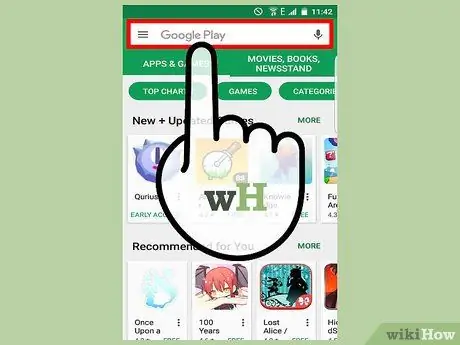
2. Adım. İndirmek istediğiniz uygulamayı bulmak için mevcut uygulamalar listesine göz atın veya bir anahtar kelime araması yapın
Play Store'da, hayal edebileceğiniz her kategoriyi kapsayan, indirebileceğiniz milyonlarca uygulama vardır. Ne bulmak istediğinizi biliyorsanız arama işlevini kullanabilir veya App Store ana sayfasında kategoriye göre uygulama listesine göz atabilirsiniz.
Pek çok şeyi kapsayan uygulamalar var, ancak bir uygulamanın kalitesinin birbirinden çok farklı olabileceğini fark edeceksiniz. Uygulama listesine göz attığınızda, uygulamanın güvenilir bir geliştirici tarafından yapıldığını belirten küçük mavi bir simge bulun. Ancak bu, bilinmeyen geliştiricilerden harika uygulamalar bulamayacağınız anlamına gelmez; Yeni deneyimler kazanmak en keyifli şeylerden biridir
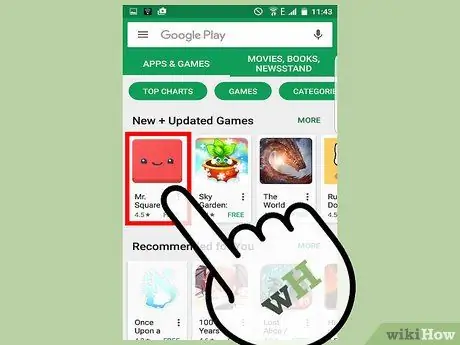
3. Adım. Ayrıntılı bilgilerini görüntülemek için uygulamaya dokunun
Tarama yaparken veya arama yaparken, üzerine dokunarak uygulama mağazası sayfasını açabilirsiniz. İçinde uygulama, ekran görüntüleri, videolar ve ayrıca uygulamaya genel bakış hakkında ayrıntıları görebilirsiniz.
Uygulamanın yüklemeden önce ciddi bir sorunu olup olmadığını görmek için kullanıcılar tarafından verilen incelemelerden bazılarını okuyun. Tüm incelemeler size yardımcı olmaz, ancak kullanıcı incelemelerine hızlıca göz atarak sorunlu uygulamalardan kaçınabilirsiniz. Yıldız derecelendirmesini, uygulamayla ilgili genel kullanıcı derecelendirmeleri için bir kıyaslama olarak da kullanabilirsiniz. Sistem mükemmel değil çünkü şirketler insanlara iyi yorumlar vermeleri için para ödeyebilir ve kullanıcılar bir uygulama hakkında bir veya iki şeyi beğenmedikleri için kötü yorumlar bırakabilirler, ancak bir yıldız derecelendirmesi buna değer olabilir
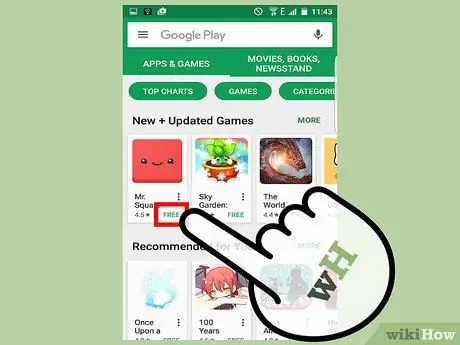
Adım 4. Uygulamanın fiyatına bakın
Uygulamanın fiyatı ücretsiz ile yüzbinlerce rupi arasında değişmektedir ve fiyat, Uygulama ayrıntıları sayfasının üst kısmında bulunan düğmede görüntülenecektir. Çoğu zaman, belirli ücretli uygulamaların ücretsiz sürümleri vardır. Uygulama ücretsiz olarak sunuluyorsa, butondaki metin fiyat değil "Yükle" dir. Birçok uygulama ek uygulama içi satın alma seçenekleri sunar, bu nedenle çocuklar için uygulama seçerken dikkatli olun. Uygulama içi satın alımları uygulayan uygulamalar, listelenen fiyatın altında bir göstergeye sahip olacaktır.
Ücretli bir uygulama almak istiyorsanız kullanacağınız ödeme yönteminin hazır olması gerekmektedir. Kullanabileceğiniz ödeme yöntemlerinden bazıları kredi veya banka kartları, PayPal hesapları veya Google Play hediye kartlarıdır. Her bölgede kullanılabilen ödeme seçenekleri değişiklik gösterir. Bir ödeme yöntemiyle ayarlanmış bir Google Cüzdan hesabınız varsa, ödeme yaparken bunu standart bir seçenek olarak kullanabilirsiniz
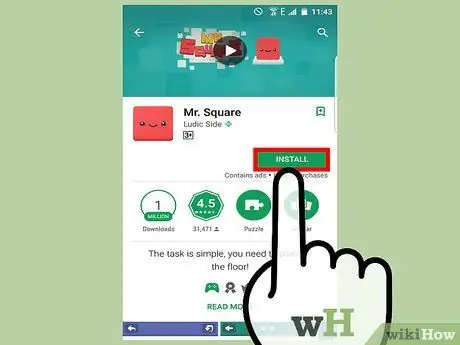
Adım 5. Kurulum işlemine başlayın
Yükleme işlemini başlatmak için fiyat veya Yükle düğmesine dokunun. Cihazınıza uygulanan güvenlik ayarlarına bağlı olarak, uygulamayı indirmeden önce şifrenizi girmeniz istenebilir.
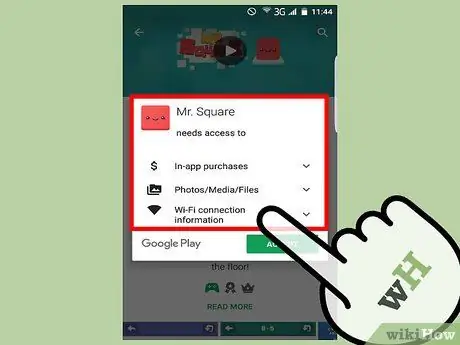
Adım 6. Gerekli izinleri gözden geçirin
Kullanılan izinleri gözden geçirmek, uygulamayı kullanmanın önemli bir parçasıdır. Uygulamanın cihazınızda sahip olduğu izinler ("İzinler"). Gerekli olabilecek izinlerden bazıları, kişiler, profil bilgileri, konum, yerel dosyalar ve diğer çeşitli şeyleri içerir. Uygulamanın ihtiyaç duymadığı şeylere erişim talep etmediğinden emin olmak için istenen izinlerin her birini dikkatlice inceleyin. Örneğin, bir el feneri uygulamasının kimlik bilgilerinize erişmesi için hiçbir neden yoktur, ancak Facebook gibi bir uygulamanın kimlik bilgilerinize erişim talep etmesi daha mantıklıdır.
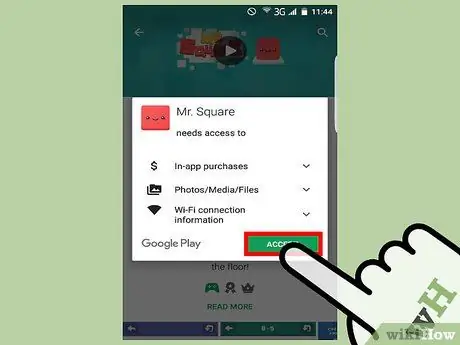
Adım 7. Uygulamayı indirmeye başlayın
İzin vermeyi kabul ettiğinizde, uygulama cihaza indirilmeye başlayacaktır. Mobil veri kotanızın çoğunu tüketebilecek oyunlar gibi büyük uygulamaları indirmeden önce cihazınızı kablosuz bir ağa bağlamanız önerilir. Cihazdaki Ayarlar uygulaması aracılığıyla cihazı kablosuz bir ağa bağlayabilirsiniz.
Uygulamayı indirmek için gereken süre, uygulamanın boyutuna ve kullanılan bağlantı hızına bağlıdır
Bölüm 2/6: Uygulamaları Başlatma ve Yönetme
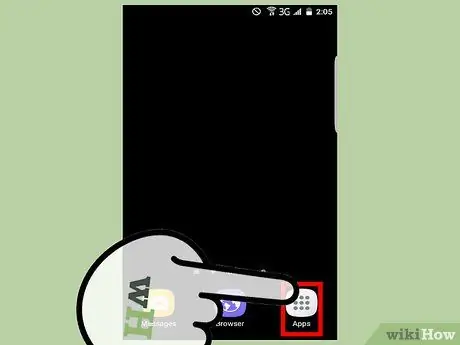
Adım 1. Yeni uygulamanızı bulun
Yüklü tüm uygulamalar App Drawer'da bulunabilir. App Drawer'ı, cihazın ana ekranının altındaki ızgara düğmesine basarak açabilirsiniz. Yüklü tüm uygulamaları görmek için aşağı kaydırın. Çoğu cihazda, yeni uygulamalar ana sayfaya otomatik olarak eklenecektir, ancak bu tüm cihazlar için farklıdır ve bu seçenek devre dışı bırakılabilir.
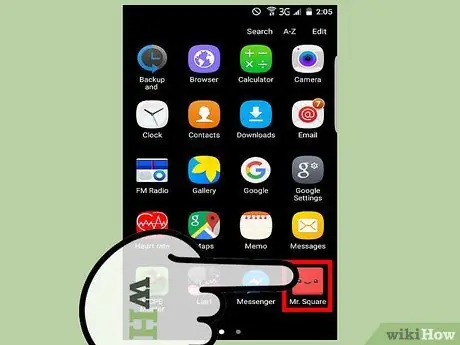
Adım 2. Başlatmak için uygulamaya dokunun
Her uygulama farklıdır, bu nedenle belirli uygulama kullanım kılavuzları sağlamak zordur. Snapchat ve Twitter gibi bazı uygulamalar, kullanılmadan önce hesabınızla oturum açmanızı gerektirir. Diğer bazı uygulamalar, bir hesap kullanım sistemi olmadan kullanmanıza izin verir. Birçok uygulamanın, düğmeye dokunarak erişebileceğiniz bir menüsü vardır, ancak bu, evrensel olarak geçerli değildir.
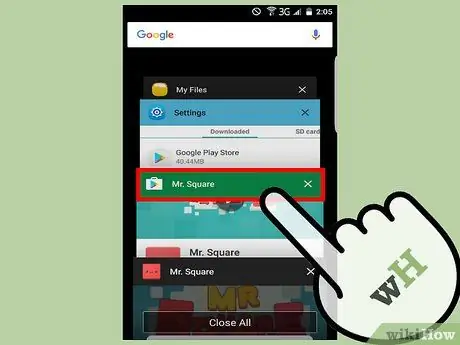
3. Adım. Son Uygulamalar düğmesi ile bir uygulamadan diğerine geçin
Son Uygulamalar düğmesi iki dikdörtgen gibi görünür ve genellikle cihazın sağ alt köşesinde bulunur. Düğme, şu anda sahne arkasında bekleyen uygulamaların bir listesini açar ve bu liste içinde hızla hareket edebilirsiniz.
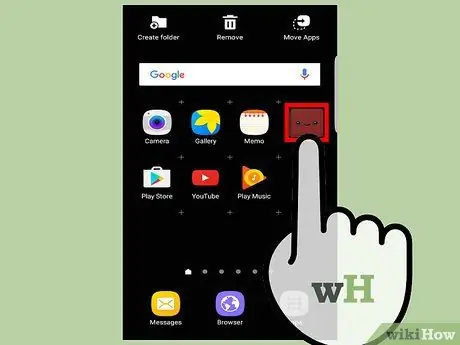
Adım 4. Ana ekranda hareket ettirmek için uygulama simgesini basılı tutun
Bir simgeye basılı tutarak ana ekranda sürükleyebilir ve yeni bir konuma yerleştirebilirsiniz. Birden fazla ana ekranınız varsa, sayfaları değiştirmek için ekranın kenarındaki uygulama simgesini bir süre basılı tutun. Ana ekranda bir kısayol oluşturmak için Uygulama Çekmecesindeki bir simgeyi basılı tutabilirsiniz.
Kaldırmak için simgeyi ana ekrandan ekranın üstüne kaydırın. Bu işlem uygulamayı silmez; Yine de App Drawer'da bulabilirsiniz
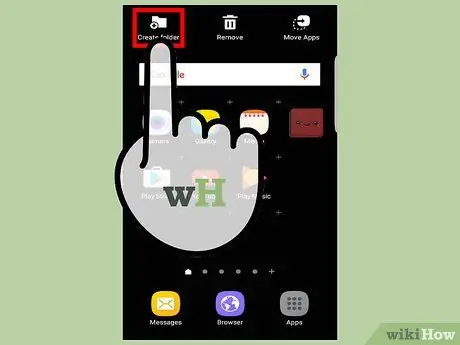
Adım 5. Uygulamayı diğer uygulamaların üzerine kaydırarak ana ekranda bir dizin oluşturun
Android'in çoğu yeni sürümü, uygulamalarınızı yönetmenize yardımcı olmak için ana ekranınızda dizinler oluşturmanıza olanak tanır. Android'in tüm sürümleri, özellikle eski cihazlar bunu yapamaz. Bir uygulamayı başka bir uygulamanın üzerine kaydırın ve bir dizin oluşturulacaktır. Bundan sonra, dizine başka uygulamalar eklemeye devam edebilirsiniz. Bir dizini açıp adına dokunarak dizinin adını değiştirebilirsiniz.
Bazı fabrika yapımı telefonlar, App Drawer içinde dizinlerin oluşturulmasına izin verir, ancak bu evrensel olarak geçerli değildir
Bölüm 3/6: Uygulamayı Kullanma
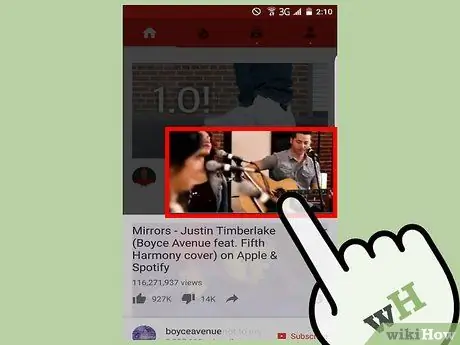
Adım 1. Bazı yaygın hareketleri öğrenin
Bazı benzer işlevleri gerçekleştirmek için yararlı olan bazı yaygın parmak hareketleri birçok uygulamada uygulanmaktadır. Birkaç temel hareketi bilerek, kısa sürede yeni bir uygulamaya alışabilirsiniz.
- Ekranı soldan sağa kaydırarak açılabilen menülü birçok uygulama var. Genellikle bu hareketler, Ayarlar menüsüne hızlı bir şekilde erişmenize ve uygulama kontrollerinde gezinmenize yardımcı olur.
- Metin veya görüntüleri görüntüleyen çoğu uygulamada, ekranda iki parmağınızı aynı anda kaydırarak görüntülenen metin veya görüntünün boyutunu ayarlayabilirsiniz. Her iki parmağınızı kıstırırsanız görüntü veya metin küçülürken, iki parmağınızı birbirinden ayırırsanız görüntü veya metin büyütülür.
- Uygulama, bilgilerin ekranda küçük kartlar halinde görüntülendiği bir "kart" arayüzü kullanıyorsa, istemediğiniz her kartı tek parmağınızla kaydırabilirsiniz. Kart uygulayan uygulamalar genellikle Google tarafından yapılır, ancak benzer bir stil uygulayan birçok başka uygulama da vardır.
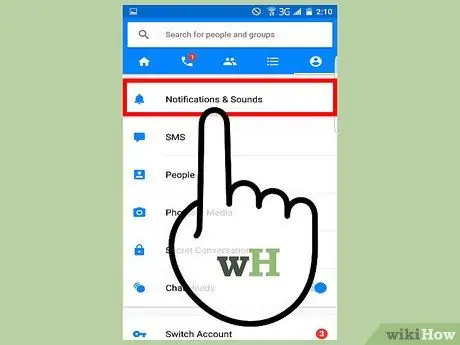
Adım 2. Bildirimleri tercihinize göre ayarlayın
Çoğu uygulama telefonunuza bir bildirim gönderir, ardından bildirim Bildirim çubuğunda görüntülenir. Biriken tüm bildirimlerin dağınık hale gelme olasılığı vardır, bu nedenle her zaman güncel bilgilere ihtiyaç duymadığınız uygulamalardan gelen bildirimleri kapatmak iyi bir fikirdir.
- Çoğu uygulamada, Ayarlar menüsünden Bildirim ayarları bulunur. Bu ayarların konumu her uygulama için farklıdır.
- Uygulamanın Ayarlar menüsünde Bildirim ayarını bulamazsanız, Android cihazınızdaki Ayarlar menüsünden bunu devre dışı bırakabilirsiniz. Cihazda Ayarlar uygulamasını açın, ardından "Uygulamalar" veya "Uygulamalar" öğesini seçin. Yüklü uygulamalar listesinden bildirimlerini kapatmak istediğiniz uygulamayı bulun. Ayrıntıları görmek için uygulamanın adına dokunun ve ardından "Bildirimleri göster"in işaretini kaldırın.
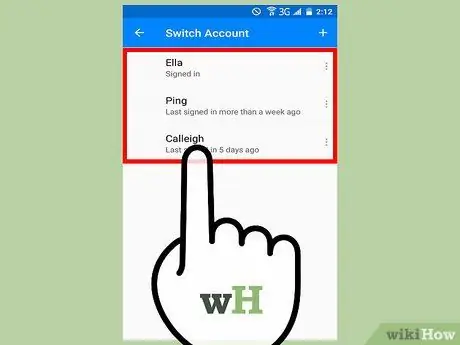
Adım 3. Hesap sayısını mümkün olduğunca azaltın
Çok sayıda hesap, özellikle bunları kullanmadan önce bir hesap oluşturmanızı gerektiren birçok uygulama varsa, sizi bunaltabilir. İşleri sizin için basitleştirmek için, mümkün olduğunda Google oturum açmayı kullanmayı deneyin. Uygulamanın hangi bilgilere erişimi olduğunu net bir şekilde görebilir ve verilen izinleri istediğiniz zaman kaldırabilirsiniz. En iyi yanı, her yeni uygulamayı başlattığınızda yeni bir hesap oluşturmanız ve doğrulamanız gerekmemesidir.
Tüm uygulamalar Google ile oturum açmayı desteklemez

Adım 4. Ana sayfa düğmesine basarak uygulamayı kapatın
Uygulamayı kullanmayı bitirdiğinizde, uygulamayı askıya almak ve ana ekrana dönmek için ana sayfa düğmesine basın. Uygulamalar tamamen kapatılmayacak, ancak cihaz sistem kaynaklarını tüketmemek için arka planda donacak. Bu şekilde, çok fazla kaynak yüklemeden askıya alınan uygulamaya dönebilirsiniz.
Son Uygulamalar düğmesine basarak ve kapatmak istediğiniz uygulamayı dışa doğru kaydırarak uygulamayı tamamen kapatabilirsiniz
Bölüm 4/6: Uygulamaları Güncelleme

Adım 1. Play Store'u açın
Çoğu uygulama otomatik olarak güncellenir, ancak Play Store'da mevcut güncellemeleri manuel olarak kontrol edebilirsiniz. Güncellemeler uygulamaya yeni özellikler ve işlevler ekleyebilir, hataları düzeltebilir veya uygulama arayüzünü iyileştirebilir.
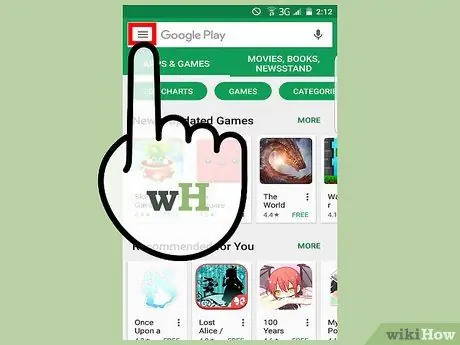
2. Adım. (☰) menü düğmesine dokunun, ardından "Uygulamalarım"ı seçin
Google Play Store aracılığıyla yüklenen uygulamaların bir listesi görüntülenecektir. Güncellenebilen uygulamalar listenin en üstünde görünecektir.
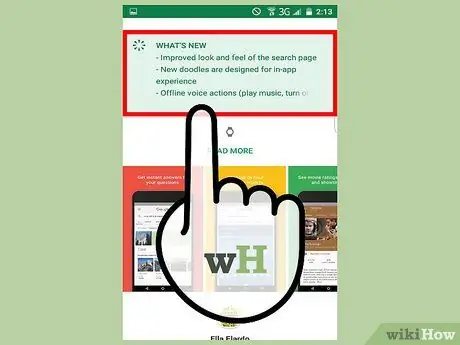
Adım 3. Güncellenen uygulamada yapılan değişiklikleri öğrenin
Çoğu uygulama, Ayrıntılar sayfasında uygulamaya uygulanan değişikliklerin bir listesini görüntüler. Uygulamadaki değişiklikleri gözden geçirmek ve uygulamayı güncellemeniz gerekip gerekmediğini belirlemek için bu listeyi kullanın.
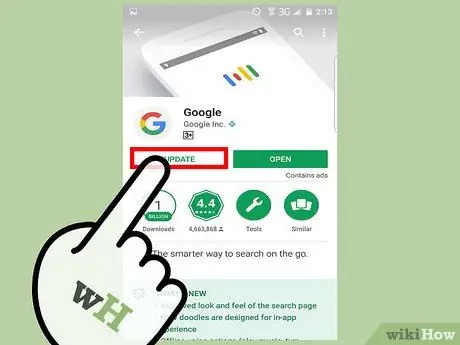
4. Adım. Tek bir uygulamayı güncellemek için Güncelle düğmesine dokunun veya güncellenebilecek tüm uygulamalar için bunu yapmak için "Tümünü güncelle"ye dokunun
Bir uygulama güncellendiğinde, genellikle bütünüyle yeniden indirilir, bu nedenle uygulamayı güncellemeden önce cihazınızı bir kablosuz ağa bağlamanız önemle tavsiye edilir.
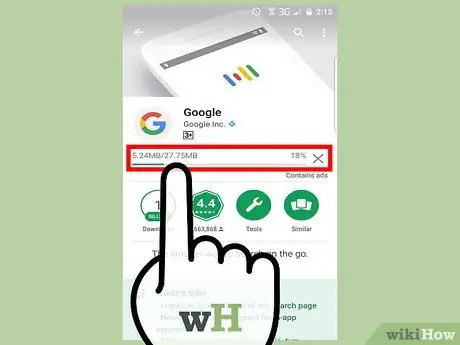
Adım 5. Uygulamanın indirmeyi bitirmesini bekleyin
Güncellenmesi gereken çok sayıda uygulamanız varsa, güncelleme işleminin biraz zaman alması olasıdır. Bir uygulama, Bildirim çubuğunda güncellemeyi her bitirdiğinde bir bildirim alırsınız.
Bölüm 5/6: Uygulama Verilerini Temizleme ve Uygulamaları Silme
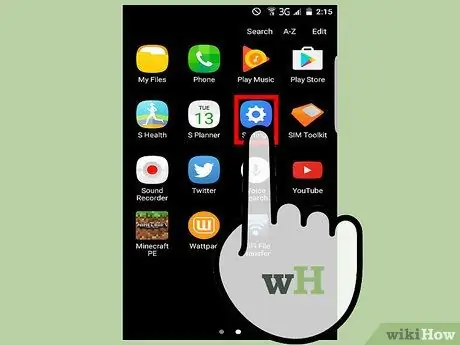
Adım 1. Cihazda Ayarlar uygulamasını açın
Uygulamalar cihazda oldukça fazla yer kaplar ve uygulama uzun süre kullanılırsa daha da fazla yer kaplar. Çok fazla uygulama indirirseniz, telefonunuzdaki depolama alanı zamanla tükenecektir. Kullanılmış alanı geri kazanmanın birkaç yolu vardır: uygulama verilerini temizleme ve eski uygulamaları silme.
- Uygulama verilerinin silinmesiyle, bir uygulamaya ilişkin tüm kayıtlı veriler ve ayarlar silinir, böylece uygulama ilk yüklendiği zamanki orijinal durumuna döndürülür.
- Tüm ayarlar ve hesaplar uygulamadan kaldırılacak ve uygulama gerektiriyorsa tekrar oturum açmanız istenecek.
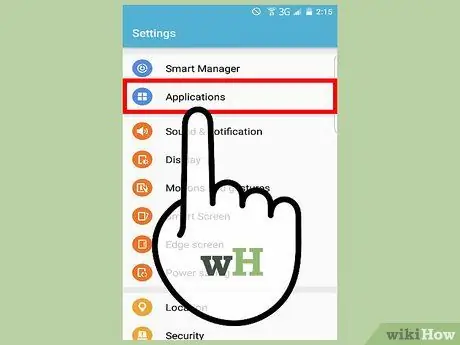
Adım 2. "Uygulamalar" veya "Uygulamalar" seçeneğine dokunun
Yüklü uygulamaların bir listesi görüntülenecektir. En çok depolama alanını hangi uygulamaların kapladığını görmek istiyorsanız, düğmeye dokunun ve ardından "Boyuta göre sırala"yı seçin.
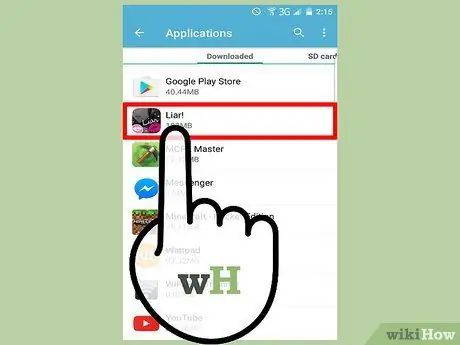
3. Adım. Verilerini silmek istediğiniz uygulamaya dokunun
"Uygulama bilgisi" ekranı görüntülenecektir. Bu ekranda, "Veri" girişine bakarak ne kadar alan geri alabileceğinizi görebilirsiniz.
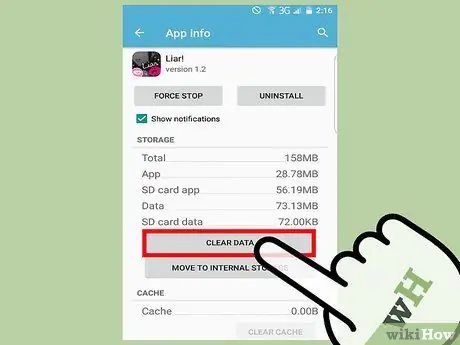
4. Adım. Uygulama verilerini temizlemek için "Verileri temizle"ye dokunun
Devam etmeden önce onay vermeniz istenecektir.
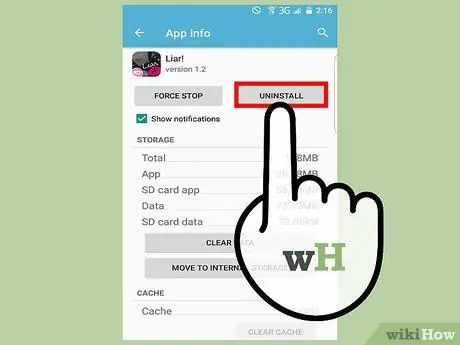
Adım 5. Kullanılmayan uygulamaları silin
Artık kullanmadığınız uygulamaları silerek cihazınızda çok fazla depolama alanı elde edebilirsiniz. Belirli bir uygulamayı satın alırsanız, her zaman Play Store'dan yeniden indirebilirsiniz. Cihaza önceden yüklenmiş belirli uygulamaları sıfırdan kaldıramazsınız.
- Uygulamalar listesinden kaldırmak istediğiniz uygulamayı bulun.
- "Uygulama bilgisi" sayfasını açmak için uygulamaya dokunun, ardından "Kaldır" düğmesine dokunun. Kaldır düğmesi griyse, uygulama kaldırılamaz.
- Uygulamayı tamamen kaldırmak istediğinizi onaylayın. Bu şekilde, uygulama ve tüm verileri cihazınızdan silinecektir.
Bölüm 6/6: Önemli Uygulamaları Alma
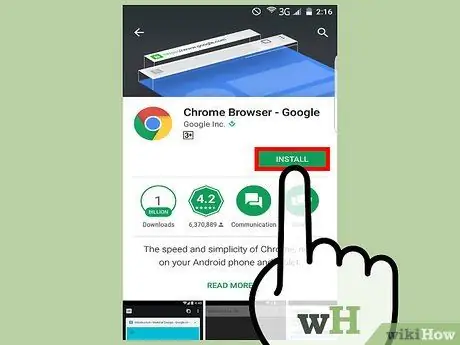
Adım 1. İyi bir tarayıcı edinin
Android'in ana Tarayıcısı veya İnternet uygulaması oldukça iyi, ancak Play Store'da daha iyi seçenekler var. Eğer kullanırsan Krom veya Firefox bir masaüstü veya dizüstü bilgisayarda, kaydedilen ayarlar ve adresler bir cihazdan diğerine senkronize edilebildiğinden, Android'in aynı tarayıcı sürümünü kullanmanız önerilir. Yunus aynı zamanda çok popüler bir Android tarayıcısıdır.
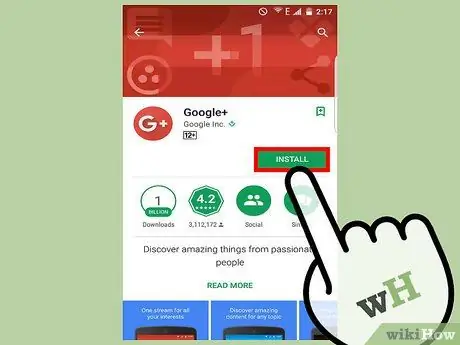
Adım 2. Cihazı sosyal ağınıza bağlayın
Her sosyal ağın Play Store'dan indirilebilen bir uygulaması vardır. benzeri uygulamalar Facebook, heyecan, ve Google+ önceden yüklenmiş olabilir, ancak uygulamalar cihazınızda yüklü değilse Play Store'dan indirebilirsiniz. Tonlarca başka sosyal ağ uygulaması da var, örneğin Instagram, LinkedIn, Havlama, ve daha fazlası.
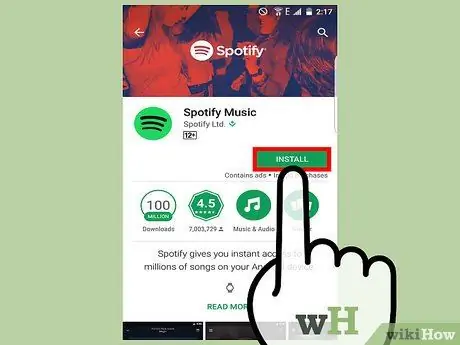
3. Adım. Popüler uygulamalarla müzik dinleyin
Google'ın kendi müzik hizmeti uygulaması vardır. Müzik çal. yükleyebilirsiniz pandora, Spotify, TuneInveya Android cihazınız için ücretsiz bir şarkı koleksiyonu elde etmek için başka bir müzik çalar uygulaması.
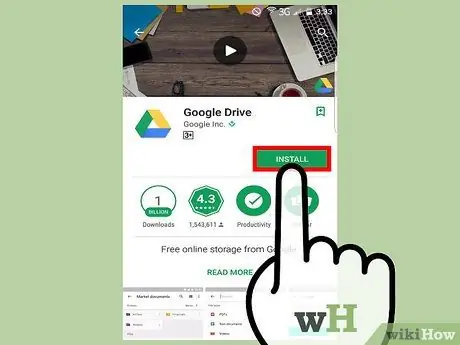
Adım 4. Bulut depolamayı kullanarak depolama alanınızı ve üretkenliğinizi genişletin
Çoğu Android cihazın sınırlı depolama alanı vardır, ancak bir bulut depolama hizmeti kullanarak depolama alanını genişletebilirsiniz. Google sürücü doğrudan cihaza yüklenebilir ve tüm Google hesaplarında 15 GB boş depolama alanı bulunur. Dropbox aynı zamanda bir başka popüler bulut depolama hizmetidir ve Dropbox ücretsiz 2 GB depolama alanı sunar.
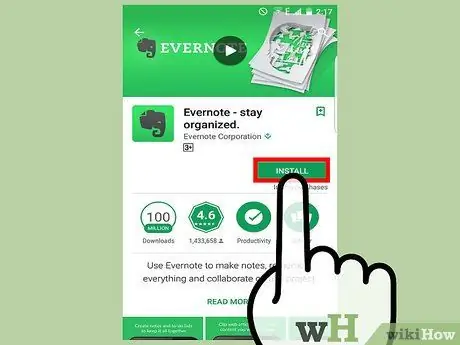
Adım 5. Verimlilik destek uygulamalarıyla notları ve listeleri saklayın
Android cihazınızı her yerde yanınızda taşıyorsunuz, bu nedenle üretkenlik destek uygulamalarıyla notlar ve yapılacak şeyler tutarak cihazınızdan en iyi şekilde yararlanın. Popüler üretkenlik destek uygulamalarından bazıları şunlardır: Google Keep, herhangi.do, ve harikalar listesi. Web sitelerinden sık sık bilgi depoluyorsanız, Evernote bilgi ve kayıt saklama sürecini basitleştirebilir.
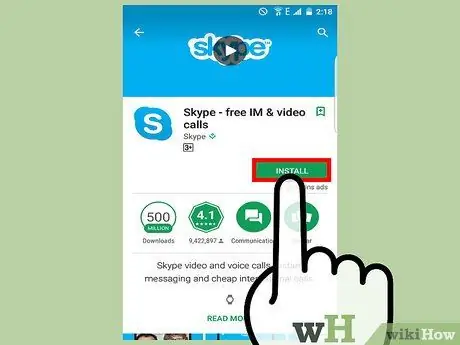
6. Adım. Arkadaşlarınız ve aileniz tarafından kullanılan mesajlaşma uygulamasını bulun
Bir Android cihaz kullanırken, yalnızca arama yapmak ve SMS mesajları göndermekle sınırlı değilsiniz. Diğer kullanıcılarla ücretsiz olarak iletişim kurmanıza izin veren çeşitli mesajlaşma uygulamaları vardır. Popüler mesajlaşma uygulamalarından bazıları şunlardır: Naber, Hangout'lar, Viber, Skype, Handcent, ve daha fazlası.
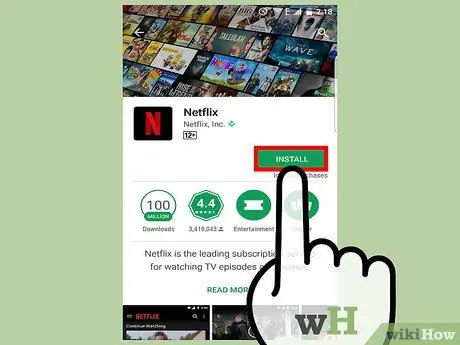
7. Adım. Bir çevrimiçi video oynatıcı (akış) uygulamasıyla en sevdiğiniz programları ve filmleri izleyin
bir hesabınız varsa Netflix veya hulu+, uygulamayı cihazınıza indirebilir ve bilgisayarınız üzerinden oynatılabilen tüm içerikleri oynatabilirsiniz. HBO müşterileri uygulamayı kullanabilir HBO GO HBO kitaplığının tüm içeriğini görüntülemek için. Youtube çoğu Android cihazına doğrudan yüklenir, ancak cihazınızda uygulama zaten yüklü değilse Play Store'dan indirebilirsiniz.






